Học tin học văn phòng ở Thanh Hóa
Bạn bị mất thanh fx trong excel? Đừng lo lắng tin học ATC có cách cho bạn giải quyết vấn đề này đây:
-
Nguyên nhân thanh fx trong Excel không hiển thị
Bạn đừng vội lo lắng nếu như không thấy thanh fx này đâu. Bởi đây không phải là một sự cố mà lý do là bởi bạn đã vô tình ẩn thanh công cụ Excel formula bar này. Các bước để ẩn thanh fx trong Excel chính là:
Bước 1:
Tại Excel đang mở, bạn nhấn vào tab View > Tìm đến khu vực Show.
Bước 2:
Bỏ chọn ô Formula Bar.
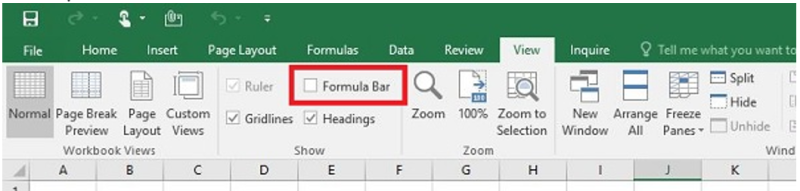
Như vậy có thể thấy, thanh fx không hiện lên là do bạn ẩn nó đi với các bước như trên. Chính vì vậy, cách khắc phục cũng chẳng phức tạp. Bạn theo dõi ngay phần sau nhé!
-
Hướng dẫn cách hiển thị khi mất thanh fx trong Excel
Cách hiện thanh fx trong Excel rất đơn giản. Sau đây là bước thực hiện chi tiết đối với từng phiên bản.
2.1 Cách hiện thanh fx trong Excel 2016, 2013 và Excel 2010
Bước 1:
Tại file Excel không có thanh fx, bạn nhấn vào tab View và tìm đến mục Show.
Bước 2:
Tick chọn vào ô Formula Bar là sẽ thấy thanh fx hiển thị.
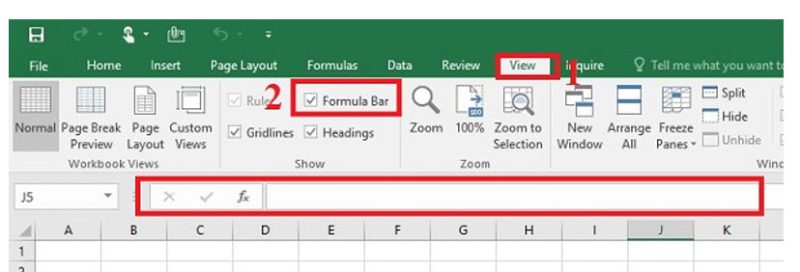
Ngoài ra, bạn cũng có thể bật thanh công cụ đặc biệt này bằng cách: Nhấn vào tab File > Options > Chọn tab Advanced trong danh sách bên trái > Tại mục Display ở khu bên phải, bạn tick chọn Show Formula bar > Bấm OK để lưu lại.
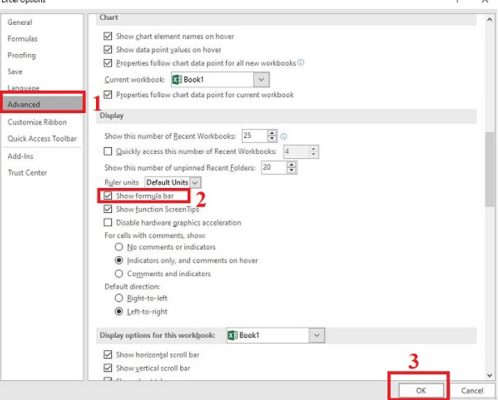
2.2. Cách hiện lại thanh fx trong Excel 2007
Đối với phiên bản Excel 2007, bạn sẽ tìm thấy Formula Bar trong tab View > Show/Hide. Hãy đảm bảo rằng Formula Bar được chọn để hiển thị thanh fx nhé!
2.3 Cách hiện lại thanh fx trong Excel 2003 và XP
Bước 1:
Người dùng cần nhấn chọn Tool > Options.
Bước 2:
Sau đó mới chọn vào thẻ View > Tìm đến mục Show rồi chọn Formula Bar là được.
Trên đây là bài viết hướng dẫn cách sửa lỗi không hiển thị thanh fx, tin học ATC chúc các bạn thành công!

TRUNG TÂM ĐÀO TẠO KẾ TOÁN THỰC TẾ – TIN HỌC VĂN PHÒNG ATC
DỊCH VỤ KẾ TOÁN THUẾ ATC – THÀNH LẬP DOANH NGHIỆP ATC
Địa chỉ:
Số 01A45 Đại lộ Lê Lợi – Đông Hương – TP Thanh Hóa
( Mặt đường Đại lộ Lê Lợi, cách bưu điện tỉnh 1km về hướng Đông, hướng đi Big C)
Tel: 0948 815 368 – 0961 815 368

Lớp đào tạo tin học văn phòng hàng đầu tại Thanh Hóa
Lớp đào tạo tin học văn phòng hàng đầu ở Thanh Hóa

? Trung tâm kế toán thực tế – Tin học ATC
☎ Hotline: 0961.815.368 | 0948.815.368
? Địa chỉ: Số 01A45 Đại Lộ Lê Lợi – P.Đông Hương – TP Thanh Hóa (Mặt đường đại lộ Lê Lợi, cách cầu Đông Hương 300m về hướng Đông).
Tin tức mới
Hoc tin hoc tai thanh hoa
Hoc tin hoc tai thanh hoa Kho báu vĩnh hằng mang tên Tri thức Câu...
Hướng dẫn tạo dấu chấm (….) nhanh chóng bằng phím tắt
Học tin học văn phòng ở Thanh Hóa Bạn muốn tạo dấu chấm nhanh chóng...
Hoc ke toan o Thanh Hoa
Hoc ke toan o Thanh Hoa Bạn đang loay hoay ngụp lặn tìm lối đi...
Trung tâm tin học tại thanh hóa
Trung tâm tin học tại thanh hóa Thành công là đích đến ai cũng mong...
Hoc tin hoc cap toc tai thanh hoa
Hoc tin hoc cap toc tai thanh hoa “Theo đuổi đam mê, thành công sẽ...
Kê khai bổ sung thuế gtgt đầu vào sai sót – đọc kỹ trước khi sai
Trung tam ke toan o Thanh Hoa Trung tâm đào tạo kế toán thực tế-...
Các kiểu Wrap Text trong Word chỉ với vài cú click
Học tin học văn phòng ở Thanh Hóa Nếu bạn chưa làm chủ được Wrap...
Word đánh chữ không được: Nguyên nhân, cách khắc phục
Hoc tin hoc cap toc o thanh hoa Bạn đang gặp tình trạng word không...